Forza Horizon 4 هي واحدة من أفضل ألعاب السباقات التي يُمكن أن تجدها لاختبار مهاراتك ضد المُتسابقين الآخرين. ولكن أثناء لعب اللعبة على كمبيوتر يعمل بنظام Windows ، قد تواجه مشكلات في الإستجابة وانخفاض FPS. تنجم كلتا المشكلتين عن إعدادات اللعبة التي تمت تهيئتها بشكل خاطئ بالإضافة إلى تلف في ملفات النظام.
لحسن الحظ ، من السهل جدًا استكشاف المشكلة وإصلاحها. ما عليك سوى تجربة الحلول أدناه للتخلص من المشكلة إلى الأبد. تحقق من كيفية إصلاح مشكلات انخفاض FPS الخاص بالألعاب في Windows.

1. تعطيل شريط اللعبة
شريط اللعبة هو الواجهة الرسومية التي تُساعدك على تسجيل طرق اللعب من الشاشة والتقاط لقطات الشاشة وحفظ المقاطع. لكنه يستهلك الكثير من موارد النظام للقيام بكل ذلك.
لذلك ، إذا كنت لا تهتم كثيرًا بتسجيل طرق اللعب ، ففكر في تعطيل هذا الشريط للحصول على معدل إطارات أفضل في اللعبة. يُمكنك القيام بذلك باتباع الخطوات أدناه.
- افتح تطبيق “الإعدادات” من خلال الضغط على
Win + I. - اختر الألعاب من الجزء الأيمن.
- انقر فوق خيار Xbox Game Bar.
- قم بتعطيل مفتاح التبديل بجوار تمكين Xbox Game Bar.
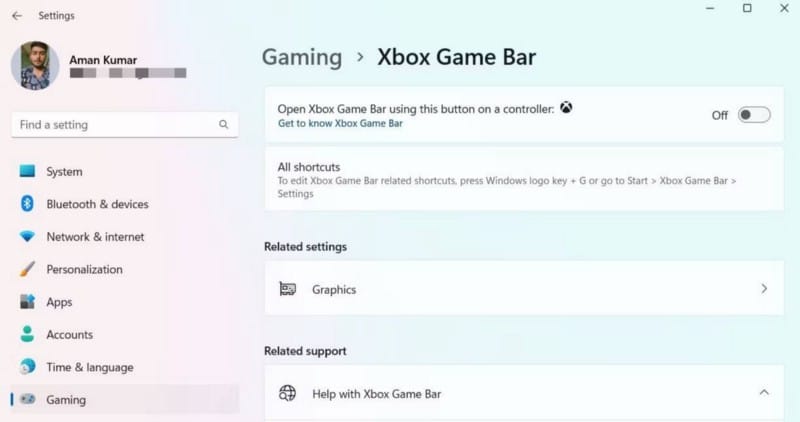
بعد ذلك ، أعد تشغيل اللعبة وتحقق مما إذا كنت لا تزال تواجه المشكلة.
2. تنزيل آخر تحديث لبرنامج تشغيل الرسومات
يسمح برنامج تشغيل الرسومات ، المعروف أيضًا باسم GPU أو بطاقة الفيديو ، لنظام التشغيل والتطبيقات باستخدام أجهزة رسومات النظام. لتشغيل الألعاب التي تُركز على الرسومات مثل Forza Horizon 4 ، يجب عليك تنزيل أحدث برامج تشغيل رسومات الكمبيوتر للحصول على أفضل أداء من المُكوّنات الداخلية.
يُمكنك تنزيل آخر تحديث لبرنامج تشغيل الرسومات باتباع الخطوات التالية.
- اضغط على
Win + Xواختر Device Manager من قائمة الإرتباط السريع. - انقر نقرًا مزدوجًا فوق محولات العرض.
- انقر بزر الماوس الأيمن فوق برنامج تشغيل الرسومات المُثبت وحدد تحديث برنامج التشغيل من قائمة السياق.
- انقر فوق البحث تلقائيًا عن برامج التشغيل.
- الآن ، انتظر حتى تكتمل عملية التحديث. بمجرد الانتهاء من ذلك ، أعد تشغيل النظام وتحقق من المشكلة.
3. إغلاق كافة التطبيقات المُستهلكة للذاكرة
أحد الأسباب الرئيسية وراء انخفاض معدل الإطارات في الثانية ومشكلات عدم الإستجابة في أي لعبة ، بما في ذلك Forza Horizon 4 ، هي التطبيقات التي تعمل في الخلفية. كما اتضح ، تستهلك هذه التطبيقات الكثير من موارد النظام.
بعد إغلاق كل هذه التطبيقات ، سيقوم النظام بنقل الذاكرة إلى اللعبة ، مما يؤدي تلقائيًا إلى زيادة أدائها. يُمكنك إغلاق جميع تطبيقات الخلفية غير الضرورية بمساعدة مدير المهام. إليك الطريقة.
- افتح مدير المهام باستخدام مفاتيح الاختصار
Ctrl + Shift + Esc. - في علامة التبويب العمليات ، انقر بزر الماوس الأيمن على جميع التطبيقات التي تستهلك الذاكرة مثل Microsoft Edge ، واختر إنهاء المهمة.
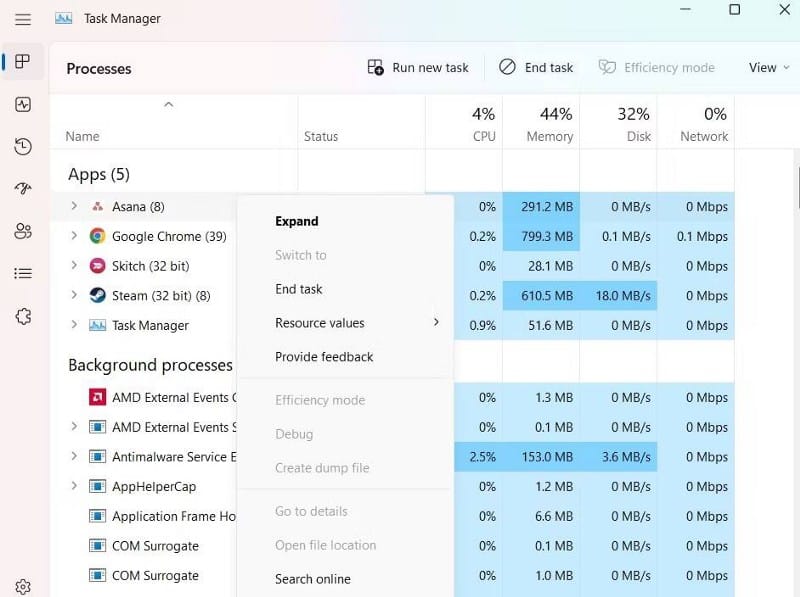
إلى جانب مدير المهام ، هناك طرق أخرى لإغلاق تطبيقات الخلفية على Windows. يمكنك الاطلاع على دليل إغلاق التطبيقات بدون مدير المهام.
4. إلغاء تجزئة القرص الصلب
للحصول على تجربة أسرع وأكثر سلاسة على جهاز كمبيوتر يعمل بنظام Windows ، من الجيد الترقية إلى محرك أقراص الحالة الصلبة (SSD). ولكن إذا لم يكن لديك المال اللازم للترقية ، فتأكد من إلغاء تجزئة القرص الصلب.
فيما يلي خطوات إلغاء تجزئة القرص الصلب.
- اضغط على مفتاح
Winلفتح “قائمة ابدأ”. - اكتب defrag واضغط على Enter.
- انقر بزر الماوس الأيمن على محرك الأقراص واختر تحسين.
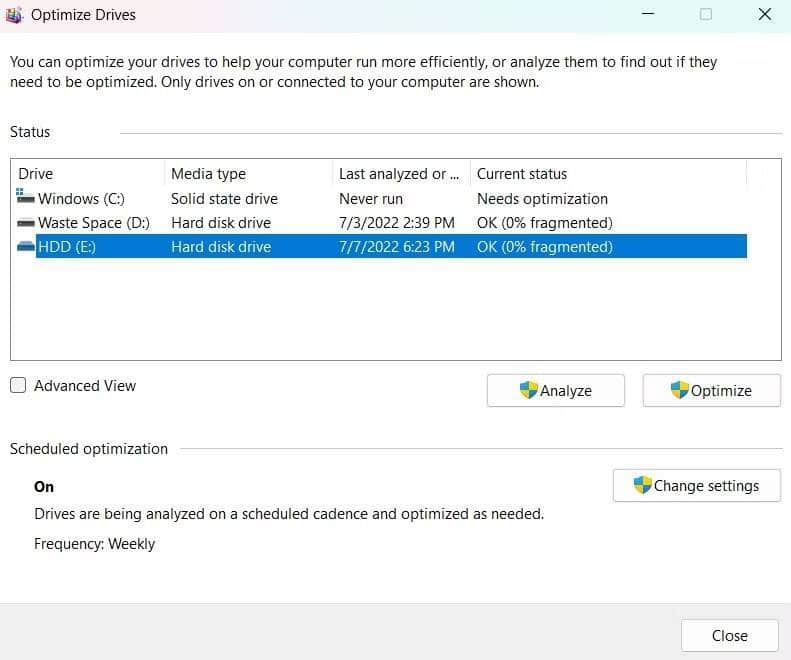
انتظر حتى تكتمل العملية. يُمكنك حتى جدولة عملية إلغاء التجزئة. من خلال القيام بذلك ، سيتم تحليل برامج التشغيل وتحسينها وفقًا لإيقاع الجدول الزمني. تحقق من أفضل تطبيقات إلغاء تجزئة القرص المجانية لـ Windows 10/11.
5. تغيير خيارات الطاقة
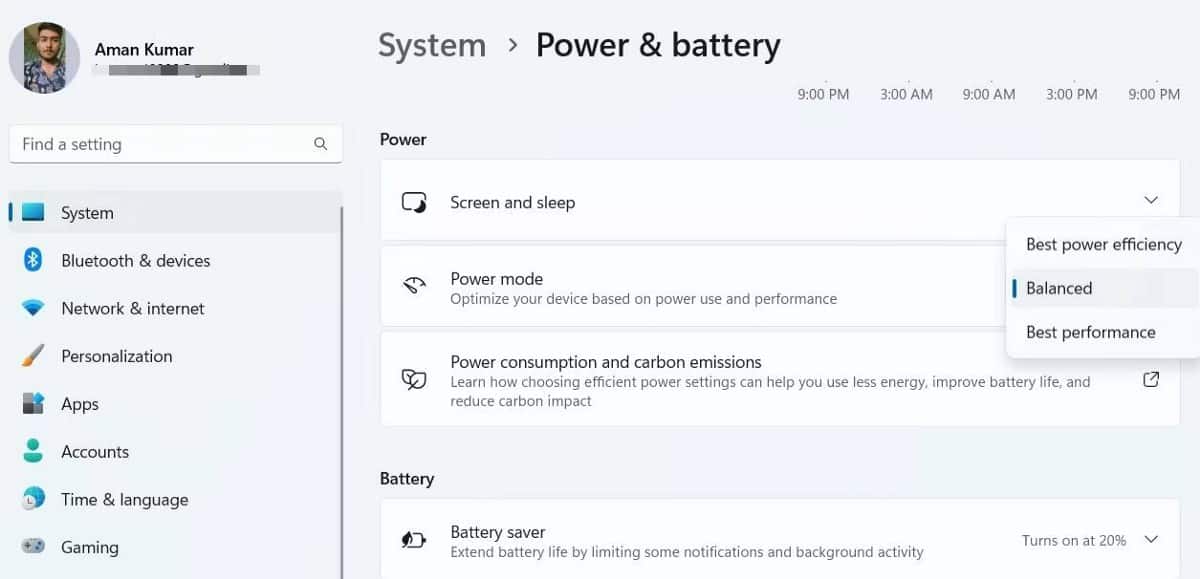
يسمح لك Windows بتغيير خيار الطاقة حسب استهلاك طاقة الجهاز. بشكل افتراضي ، يتم تعيين إعداد الطاقة على الوضع المتوازن ، والذي يعطي أهمية متساوية للأداء والبطارية. ولكن لتشغيل الألعاب الموجهة نحو الرسومات مثل Forza Horizon 4 ، فمن الأفضل التبديل إلى خطة الأداء العالي. إليك كيفية القيام بذلك.
- افتح
الإعدادات -> الطاقة والبطارية. - انقر على أيقونة القائمة المنسدلة بجوار وضع الطاقة واختر أفضل أداء من القائمة.
تحقق من كيفية تمكين خطة طاقة “الأداء المُطلق” في Windows.
6. تغيير الإعدادات داخل اللعبة
كونها لعبة حديثة ، تُوفر Forza Horizon 4 العديد من الخيارات لزيادة جودة الرسومات والحصول على تجربة ألعاب واقعية. لكن استخدام إعدادات عالية على جهاز كمبيوتر مُنخفض المواصفات يمكن أن يؤثر سلبًا على أداء الألعاب الكلي.
لذلك ، للحصول على FPS أفضل والقضاء على مشكلة تأخر الإستجابة ، فكر في لعب اللعبة على إعدادات منخفضة. فيما يلي التغييرات التي تحتاج إلى القيام بها.
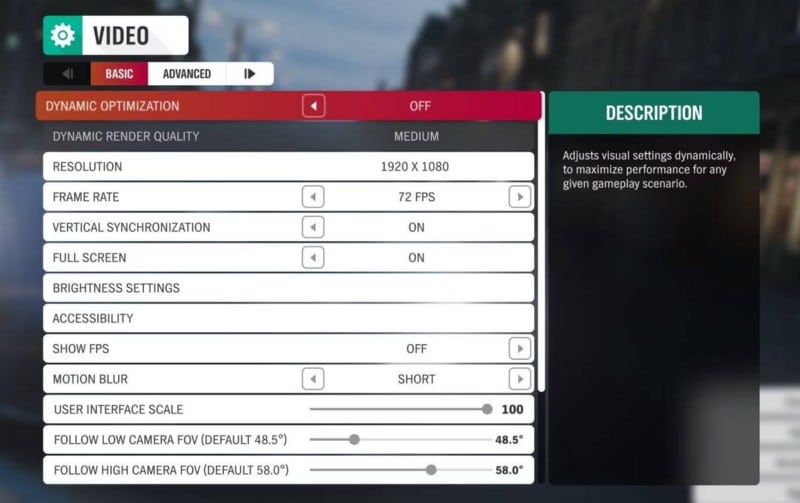
- التحسين الديناميكي — تشغيل.
- جودة العرض الديناميكي — متوسط.
- FPS — اختر حسب معدل تحديث الشاشة.
- التزامن الرأسي — إيقاف.
- ملء الشاشة — تشغيل.
بعد ذلك ، قم بالتبديل إلى الإعدادات المُتقدمة وقم بإجراء التغييرات التالية.
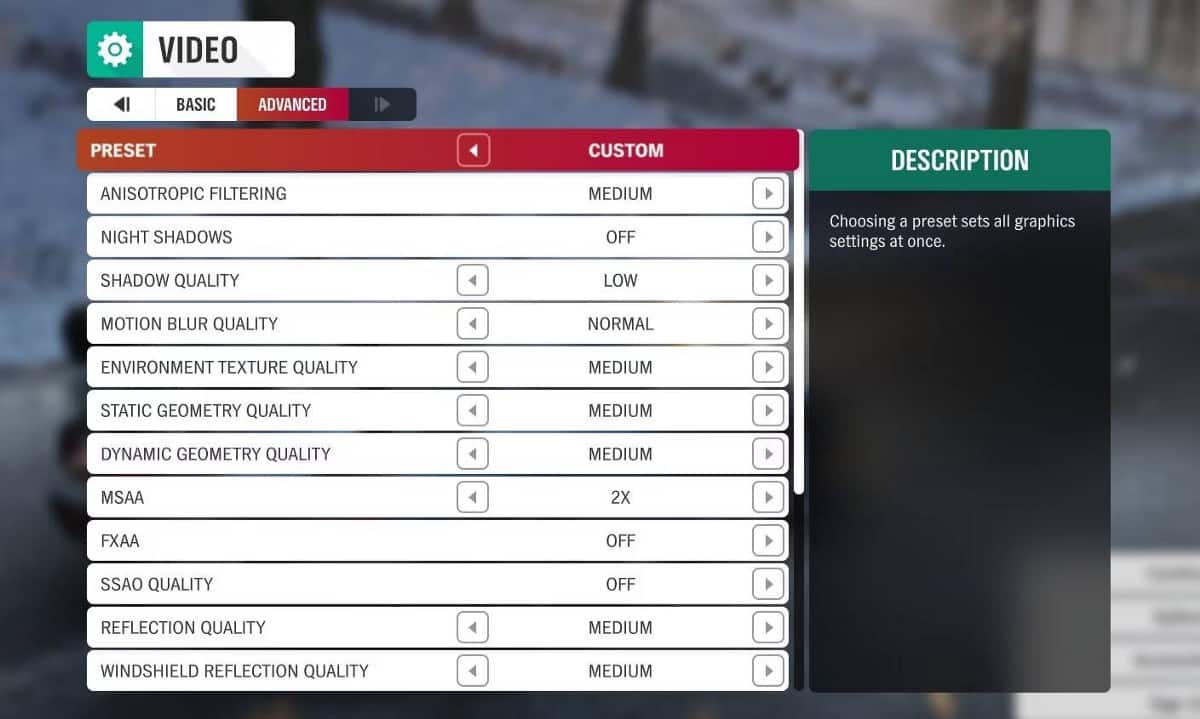
- الظل الليلي — تعطيل.
- جودة الظل — منخفضة.
- جودة ضبابية الحركة — عادي.
- جودة نسيج البيئة — عادي.
- جودة الهندسة الثابتة — متوسطة.
- جودة الهندسة الديناميكية — متوسطة.
- MSAA — 2X.
- FXAA — إيقاف.
- جودة شادر — متوسط.
- جودة تأثيرات الجسيمات — متوسطة.
- تأثير العدسة — متوسط.
- جودة SSR — متوسطة.
- جودة المرآة — عالية.
- جودة الانعكاس — متوسطة.
7. إصلاح ملفات اللعبة
يمكن أن تتلف ملفات Forza Horizon 4 أو تفقدها لأسباب مختلفة. وعندما يحدث هذا ، ستُواجه مشاكل في إنخفاض معدل الإطارات في الثانية داخل اللعبة. كحل ، سيكون عليك إصلاح ملفات اللعبة. يُمكنك القيام بذلك باستخدام أداة الإصلاح المدمجة في Steam.
فيما يلي الخطوات الدقيقة التي تحتاج إلى اتباعها.
- افتح عميل Steam.
- قم بالتبديل إلى علامة التبويب المكتبة.
- انقر بزر الماوس الأيمن فوق Forza Horizon 4 واختر خصائص من قائمة السياق.
- حدد الملفات المحلية من الجزء الأيمن.
- انقر فوق التحقق من سلامة ملفات اللعبة.
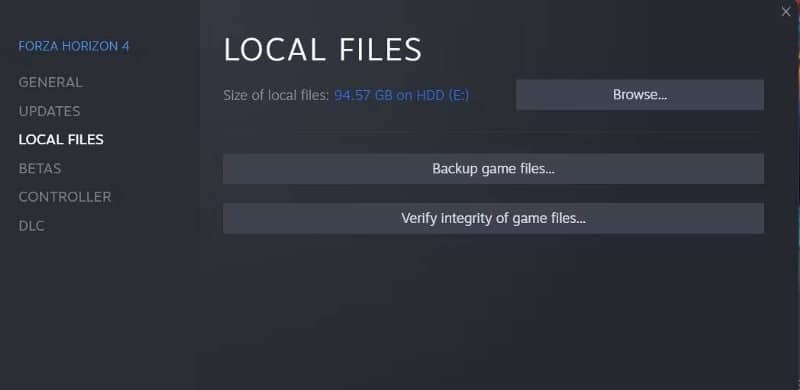
سيبحث تطبيق Steam الآن عن ملفات اللعبة التالفة ويستبدلها. تحقق من أفضل النصائح والحيل على Steam التي يجب أن يعرفها كل مستخدم مُتقدم.
8. تشغيل اللعبة باستخدام بطاقة الرسومات المُخصصة
من الواضح أنك ستواجه مشكلات تأخر الإستجابة وانخفاض معدل الإطارات في الثانية على Forza Horizon 4 إذا كانت تعمل على بطاقة رسومات مُدمجة بدلاً من وحدة معالجة رسومات مُخصصة. يجب تشغيل اللعبة على وحدة معالجة الرسومات المُخصصة لحل المشكلة. إليك كيفية القيام بذلك.
- افتح لوحة تحكم Nvidia.
- اختر إعدادات ثلاثية الأبعاد من الجزء الأيمن -> إدارة الإعدادات ثلاثية الأبعاد.
- قم بالتبديل إلى إعدادات البرنامج.
- انقر فوق إضافة.
- حدد Forza Horizon 4 من القائمة واختر إضافة البرنامج المُحدد.
- انقر فوق أيقونة القائمة المنسدلة ضمن تحديد معالج الرسومات المفضل لهذا البرنامج واختر معالج NVIDIA عالي الأداء.
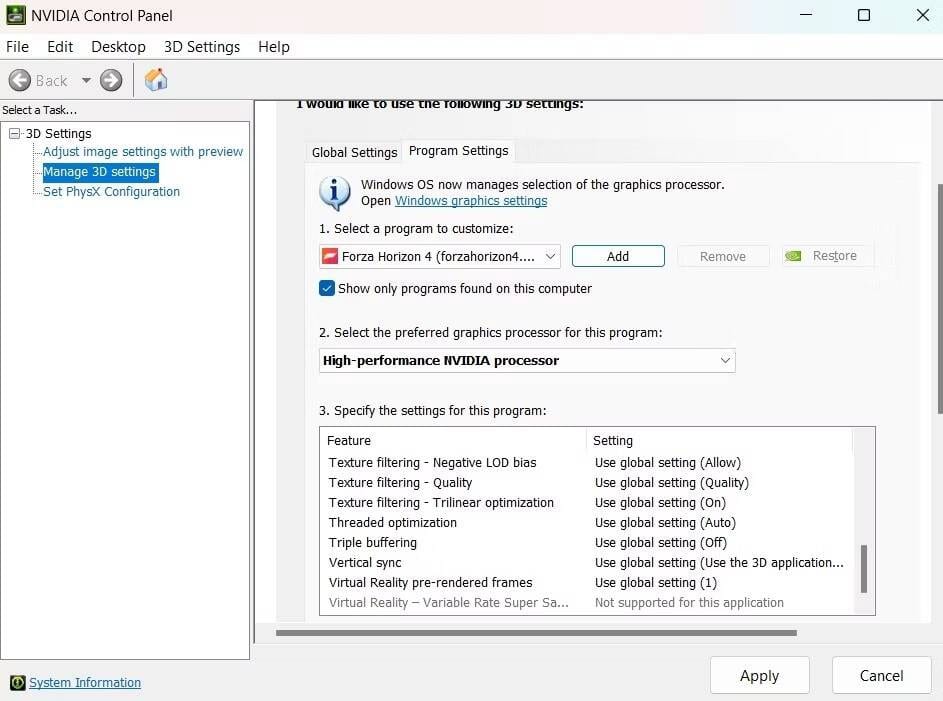
- انقر فوق تطبيق.
قم بتشغيل اللعبة ، وستلاحظ أنك تحصل على أداء أفضل نسبيًا في اللعبة. تحقق من مقارنة بين PlayStation Now و Xbox Game Pass: أيهما أفضل؟
تم إصلاح تأخر الإستجابة في Forza Horizon 4 وانخفاض معدل الإطارات
كانت هذه جميع الإصلاحات للتخلص من مشكلة تأخر الإستجابة وانخفاض معدل الإطارات في الثانية على Forza Horizon 4. ولكن إذا كنت لا تزال تواجه المشكلة ، ففكر في إعادة تثبيت اللعبة كحل أخير. يُمكنك الإطلاع الآن على كيفية إصلاح مشكلات إنخفاض معدل الإطارات في GTA 5 على Windows.







